Mac Java(JDK) 설치 방법
Mac 에서 Java를 설치하고 환경변수를 설정하는 방법에 대해서 알려드리도록 하겠습니다.
1. JDK 설치 파일 다운로드
먼저 Oracle 로 가서 Java를 설치파일을 다운로드 합니다.
https://www.oracle.com/kr/java/technologies/javase/javase-jdk8-downloads.html

Oracle의 JDK 설치 목록 중에서 macOS의 dmg 파일을 선택합니다.

체크하여 동의하여 주시고 아래 파일 다운로드 버튼을 클릭하여 다운로드 합니다.
Oracle 계정 로그인이 되어있지 않다면 로그인 창으로 넘어가고 로그인을 하면 바로 다운로드가 진행됩니다.
2. JDK 설치

다운로드한 dmg 파일을 열면 위와같이 pkg 파일이 보입니다.
pkg 파일을 실행합니다.

pkg 파일을 실행시키면 JDK 설치 프로그램이 시작됩니다.
계속 버튼을 클릭하여 진행합니다.

설치 버튼을 클릭합니다.
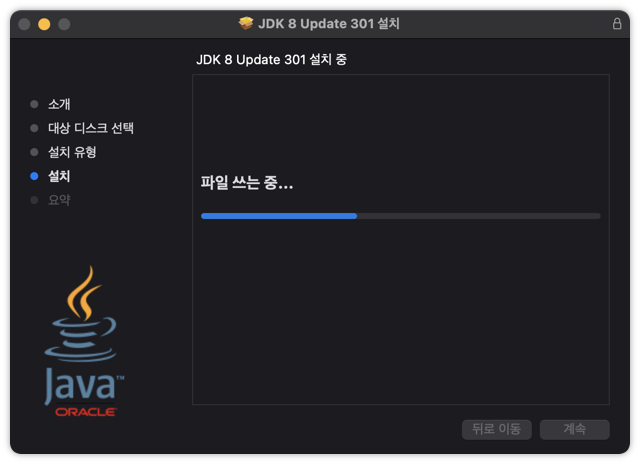
설치 버튼을 클릭하면 위 사진과 같이 설치가 진행됩니다.

설치가 완료되었습니다.
닫기 버튼을 클릭하여 설치를 마칩니다.
터미널 창을 열어서,
java -version명령어를 입력하면, 설치한 Java의 버전이 출력되면서 Java 설치가 완료된 것을 확인할 수 있습니다.

예전에는 환경변수를 직접 지정해줬었던 것으로 기억하는데 이제는 그런 과정 없이 되는가봅니다.
참고로 java가 어디에 설치되었는지 확인하시려면

2. JAVA 환경변수 설정하기
Mac에서 자바 환경변수를 설정해주기 위해 Terminal을 실행해준다.
명령어로 편집기에 자바가 설치된 경로를 작성하는데 이때 설치된 자바 경로는
cd Library/Java/JavaVirtualMachines에서 확인할 수 있다.
cd Library -> cd Java -> cd JavaVirtualMachines

Terminal에서
cd /Library/Java/JavaVirtualMachines를 입력하고
ls를 입력하면 'JavaVirtualMachines'안에 있는 폴더들을 볼 수 있다.
경로를 확인했으면
vi ~/.bash_profile 를 입력하여 편집기를 열어준다
터미널 vi 편집기에 "i" 를 눌러 insert 모드로 변경해주고
아래에 jdk1.8.0_231.jdk 부분에 자신이 받은 JDK버전의 폴더 이름으로 변경해서 똑같이 적어준다.

export JAVA_HOME=/Library/Java/JavaVirtualMachines/(자기가 다운받은 jdk 버전)/Contents/Home
export PATH=${PATH}:/Library/Java/VirtualMachines/(자기가 다운받은 jdk 버전)/Contents/Home
이 두 문장을 작성하여준다.
그리고
"ESC"를 눌러 insert모드를 종료하고
:wq 를 눌러 편집기를 빠져나온다.
이후
터미널에
source ~/.bash_profile을 적어 본인이 vi편집기 파일에 적힌 버전으로 환경변수를 설정해준다.
그 이후
echo $PATH를 작성하여 아래 처럼 결과가 나오면

환경변수 설정 완료다.